爱思助手怎么导出iPhone里指定照片?导出iPhone里指定照片流程分享
发布时间:2025-05-29 编辑:游乐网
许多用户对如何使用爱思助手导出iphone中特定照片感到困惑,iefans小编为大家准备了详细的导出流程,感兴趣的朋友们千万不要错过!
首先,启动爱思助手,并将您的iOS设备连接到电脑。连接成功后,您可以在“我的设备”下的“照片”选项中查看设备内的所有照片。
您可以点击某个相册,将该相册内的所有照片导出。
 如果您只想导出相册中的部分照片,可以双击打开相册,然后使用键盘上的Ctrl键结合鼠标右键来选择多张照片,或者使用Shift键结合鼠标右键选择一排或多排照片。也可以按住鼠标右键不放,框选所需导出的照片。这些操作与在电脑上多选文件的方式类似。选中照片后,右上角会显示勾号,点击“导出”按钮即可导出这些指定的照片。
如果您只想导出相册中的部分照片,可以双击打开相册,然后使用键盘上的Ctrl键结合鼠标右键来选择多张照片,或者使用Shift键结合鼠标右键选择一排或多排照片。也可以按住鼠标右键不放,框选所需导出的照片。这些操作与在电脑上多选文件的方式类似。选中照片后,右上角会显示勾号,点击“导出”按钮即可导出这些指定的照片。
 此外,您还可以通过点击右上角的“导出设置”来选择导出图片的格式和状态。
此外,您还可以通过点击右上角的“导出设置”来选择导出图片的格式和状态。
爱思助手相关攻略推荐:
如何使用爱思助手删除图片 爱思助手无法删除图片的解决方法
如何使用爱思助手清除iPhone手机数据?清除iPhone手机数据的方法分享
爱思助手无法删除图片的详细解决方案
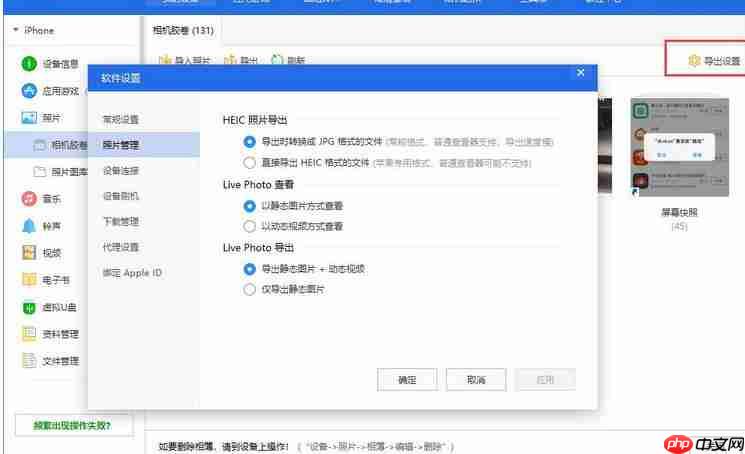 以上就是IEfans小编为大家带来的爱思助手导出iPhone指定照片的详细流程,希望大家都已经了解。如果还有疑问,欢迎继续关注PHP中文 专区!
以上就是IEfans小编为大家带来的爱思助手导出iPhone指定照片的详细流程,希望大家都已经了解。如果还有疑问,欢迎继续关注PHP中文 专区!
相关阅读
MORE
+- 迅雷11怎么开启镜像服务器加速?迅雷11开启镜像服务器加速的方法 06-07 2345看图王怎么批量转换图片?2345看图王批量转换图片方法分享 06-07
- 学习通视频卡顿怎么解决 学习通视频播放卡顿优化方法 06-07 电脑无法识别USB设备时如何快速排查和修复问题 06-07
- 电脑硬盘发出异响且读取速度变慢该如何处理 06-07 如何注册zLiabary账号 06-07
- 如何开启向日葵远程控制的打印功能 06-07 联想电脑桌面壁纸怎么更改 06-07
- 哔哩哔哩如何修改密码 06-07 qq画图红包笔记本电脑怎么画?QQ画图红包所有图案汇总 06-07
- 安卓手机如何将微信聊天记录转移到新手机 06-07 学习通课程怎么分享给其他人 学习通课程分享操作步骤详解 06-07
- 苹果手机UC视频保存SD卡 06-07 微信怎么删除朋友圈 微信朋友圈内容删除方法 06-07
- 微信怎么备份聊天记录 微信数据备份教程 06-07 苹果手机中照片怎么利用爱思助手导出到电脑?利用爱思助手导出到电脑的方法说明 06-07
- 360安全卫士怎样设置定时清理垃圾-360安全卫士如何进行定时清理垃圾设置 06-07 电脑睡眠模式唤醒后死机或黑屏的常见解决方法 06-07
热门合集
MORE
+热门资讯
MORE
+- 1 Mac上玩《白块4:别踩魔法钢琴白块儿》攻略,苹果电脑如何运行iOS游戏?
- 2 Mac玩《热血大唐》攻略,如何在苹果电脑上畅玩《热血大唐》?
- 3 Mac玩《美食大乱斗》攻略,如何在苹果电脑上畅玩这款游戏?
- 4 Mac电脑玩《雷电:觉醒》攻略,如何在苹果电脑上运行《雷电:觉醒》
- 5 Mac玩《爱畜动物园》攻略,如何在苹果电脑上畅玩《爱畜动物园》?
- 6 Mac玩《炫舞浪漫爱》攻略,轻松在苹果电脑上享受浪漫舞蹈!
- 7 Mac玩《太鼓达人》攻略,教你如何在苹果电脑上运行《太鼓达人》!
- 8 Mac玩《斯特恩大陆》指南,如何在苹果电脑上畅玩iOS游戏《斯特恩大陆》!
- 9 Mac玩《一念江湖》攻略,轻松在苹果电脑上运行《一念江湖》!
- 10 Mac电脑玩《山河赋:妖姬OL》攻略,苹果电脑运行iOS游戏详细指南




























 湘公网安备
43070202000716号
湘公网安备
43070202000716号